当前位置: 首页 > Win7删除打印机后刷新又出现如何解决?Win7彻底删除打印机方法
想要把电脑安装的打印机删除,通常会在设备和打印机里删除打印机图标。但是有win7用户反映自己在删除打印机之后,一刷新打印机就又重新出现了,这是什么情况?下面小编就给大家讲讲怎么彻底删除打印机的方法。
彻底删除打印机的操作方法
1、进入桌面后,按下“Win + R”组合键打开运行窗口,在运行中输入“spool”并点击确定。
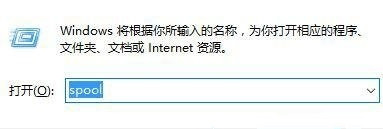
2、之后会进入路径为“C:WindowsSystem32spool”的文件夹中,如图所示。
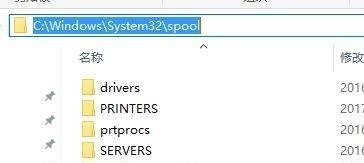
3、在spool文件夹中找到一个PRINTERS的文件夹,双击打开。
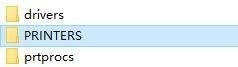
4、删除PRINTERS文件夹内的所有内容,不能删除的话需要先停止打印机的后台服务。
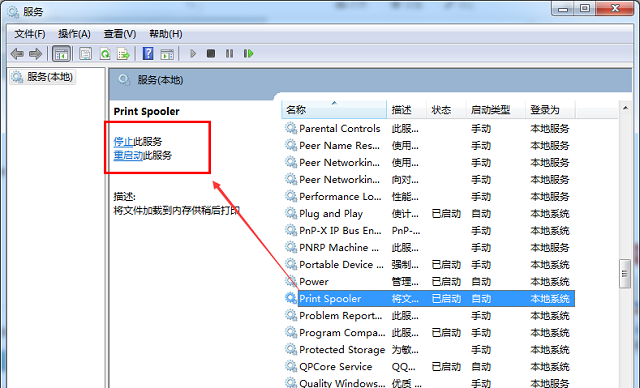
5、删除后重新打“设备和打印机”,将打印机删除再刷新一下,发现删除后的打印机就不会重新出现了。
遇到同样问题的用户不妨参考一下小编提供的方法哦。

2024-10-10

2024-10-08

2024-10-09

2024-10-10

2024-10-10

2024-10-09

2024-10-06